كيفية استخدام Google Analytics 4: دليل كامل
نشرت: 2023-09-07أصبح Google Analytics 4 (GA4) الآن أداة التحليل الفعلية لملايين المستخدمين في جميع أنحاء العالم.
أجرت Google العديد من التغييرات المهمة على GA4 منذ إصدارها الأولي قبل أربع سنوات. إذا كنت تماطل في تنمية معرفتك على "إحصاءات Google" 4، فهذا هو الوقت المناسب للتعرف على خصوصيات وعموميات أداة التحليلات "الجديدة".
في هذا الدليل، سنتعرف على أساسيات "إحصاءات Google" 4 وكيفية استخدامها.
قسم المشرف
دعنا نستعرض تفاصيل GA4 قبل أن نتعمق في لوحة القيادة والأدوات الإضافية.
عندما تنتقل إلى قسم "المسؤول"، قد تلاحظ وجود عمودين فقط بدلاً من الثلاثة التي اعتدنا عليها في Universal Analytics.
يحتوي العمود الأيسر على إعدادات الحساب، حيث يمكنك مشاركة الوصول وإزالة المستخدمين وحذف حسابك وما إلى ذلك.
تتيح لك منطقة جميع عوامل التصفية رؤية عوامل التصفية الخاصة بحسابك مجمعة. لذلك، إذا قمت باستبعاد أي حركة مرور داخلية، أو إحالات، وما إلى ذلك، فستظهر كل هذه المرشحات هنا.
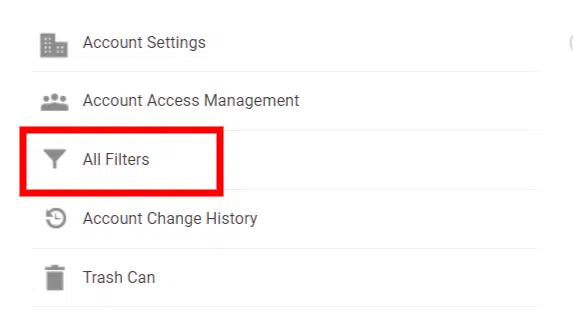
لا يمكنك في الواقع إنشاء مرشحات هنا. يجب أن يتم ذلك في أقسام إضافية.
هناك الكثير من الأقسام في العمود الأوسط، لذلك سنركز فقط على الأقسام التي من المحتمل أن تستخدمها من البداية.
تدفقات البيانات
مصادر البيانات هي المكان الذي ستجد فيه الإعدادات الأساسية لموقعك على "إحصاءات Google" 4.
يمكنك العثور على رقم تعريف قياس "إحصاءات Google" 4 وتعليمات وضع العلامات وإعدادات القياس المحسّنة والمزيد هنا.
الأحداث هي المكان الذي يمكنك من خلاله إنشاء بعض الأحداث في "إحصاءات Google" 4.
أقول "البعض" لأنه على الرغم من أن GA4 قد يبدو وكأنه يمكنه التعامل مع الأحداث المخصصة، فإن الحقيقة هي أن إعداد الحدث هذا مفيد فقط للأحداث المستندة إلى الوجهة (على سبيل المثال، وصول المستخدم إلى صفحة الشكر).
التحويلات
هنا يمكنك تعيين أي من أحداثك كتحويلات. على الرغم من أن UA قد وصل إلى حوالي 20 تحويلاً لكل حساب، فإن GA4 سيسمح لك بإنشاء ما يصل إلى 30 تحويلاً.
الجماهير
هنا يمكنك إنشاء جماهير مخصصة لحسابك على GA4.
على الرغم من أنها تُستخدم بشكل أساسي في إعلانات Google، إلا أنه لا يزال بإمكان مُحسّنات محرّكات البحث الاستفادة منها لقياس سلوك المستخدم ونشاط الموقع.
إعدادات البيانات
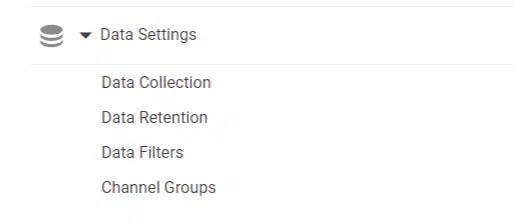
في منتصف قائمة المسؤولين تقريبًا، سترى إعدادات البيانات .
إنه جزء مهم من موقعك على GA4 حيث ستحدد كيفية جمع بياناتك. هناك أربعة أجزاء لإعدادات البيانات.
جمع البيانات
داخل جمع البيانات ، ستجد خيارًا لتشغيل جمع بيانات إشارات Google .
إشارات Google ليست شيئًا جديدًا، ولكن مع عالم جديد يركز بشكل أكبر على خصوصية البيانات وجمعها، فإن لها بعض العواقب المحتملة على حسابك على GA4.
إليك ما يقوله جوجل:
"من خلال تنشيط إشارات Google، يمكنك تمكين Google Analytics من جمع البيانات حول حركة المرور الخاصة بك بالإضافة إلى البيانات التي تم جمعها من خلال تطبيق Google Analytics القياسي من أجل توفير ميزات إضافية مثل الجماهير والرؤى عبر الأجهزة.
عند التمكين، سيقوم Google Analytics بجمع معلومات الزيارة وربطها بمعلومات Google من حسابات المستخدمين الذين قاموا بتسجيل الدخول والذين وافقوا على هذا الارتباط لغرض تخصيص الإعلانات. قد تتضمن معلومات Google هذه موقع المستخدم النهائي، وسجل البحث، وسجل YouTube، وبيانات من المواقع التي لها شراكة مع Google، ويتم استخدامها لتوفير رؤى مجمعة ومجهولة المصدر حول سلوكيات المستخدمين عبر الأجهزة. من خلال تمكين هذه الميزات، فإنك تقر بأنك تلتزم بسياسة الميزات الإعلانية في Google، بما في ذلك القواعد المتعلقة بالفئات الحساسة، وأن لديك إفصاحات الخصوصية والحقوق اللازمة من المستخدمين النهائيين لمثل هذا الارتباط، وأنه يمكن الوصول إلى هذه البيانات و/أو حذفها بنهاية المطاف. المستخدمين عبر نشاطي."
ومن خلال تشغيل إشارات Google، يمكنك استخدام تلك البيانات للحصول على معلومات ديموغرافية وأغراض إعادة الاستهداف.
ومع ذلك، ستبدأ Google في تطبيق العتبة (أخذ العينات) على حسابك.

هل ترى تلك الأيقونة الحمراء الصغيرة؟ وهذا يعني أنه تم تطبيق الحد على حسابك وسيحد من كمية البيانات التي يمكنك رؤيتها داخل حسابك على GA4. وهذا لا يعني فقدان البيانات ، ولكنها غير مرئية الآن.
عندما ترى علامة اختيار خضراء (مثل تلك الموجودة أدناه)، فهذا يعني أنك تعرض بيانات غير مستندة إلى عينات بنسبة 100%.

إذًا، ماذا يجب أن تفعل بإشارات جوجل؟
إذا كنت لا تقوم بتشغيل حملات بحث مدفوعة، فمن الأفضل إيقاف تشغيلها.
ليس هناك أي فائدة من تشغيله (ما لم تكن البيانات الديموغرافية مهمة جدًا )، وبالنسبة لمعظم المستخدمين، فأنت تريد رؤية بياناتك على الفور دون القلق بشأن البيانات التي تم أخذ عينات منها.
الاحتفاظ بالبيانات
يؤثر الاحتفاظ بالبيانات على فترة الاحتفاظ بملفات تعريف الارتباط ومعرفات المستخدم ومعرفات الإعلانات. الإعداد الافتراضي هو شهرين.
يمكن لمستخدمي GA4 المجاني تغييره إلى 14 شهرًا، بينما يمكن لمستخدمي Google Analytics 360 تغييره إلى فترة أطول.
ويؤثر أيضًا على نطاق البيانات الذي يمكنك استخدامه في استكشافاتك.
مرشحات البيانات
تعتبر عوامل تصفية البيانات هي المكان الذي يمكنك من خلاله إنشاء وتنشيط أي عوامل تصفية تريد تطبيقها. يدور هذا القسم حاليًا حول تصفية حركة المرور الداخلية أو زيارات المطورين.
على الرغم من وجود خيار إنشاء عامل تصفية، لا يمكنك فعليًا تصفية عناوين IP هنا.
للقيام بذلك، سوف تحتاج إلى:
- انتقل إلى مصادر البيانات وانقر على موقعك.
- انقر فوق تكوين إعدادات العلامة وإظهار المزيد.
- انقر فوق تحديد حركة المرور الداخلية.
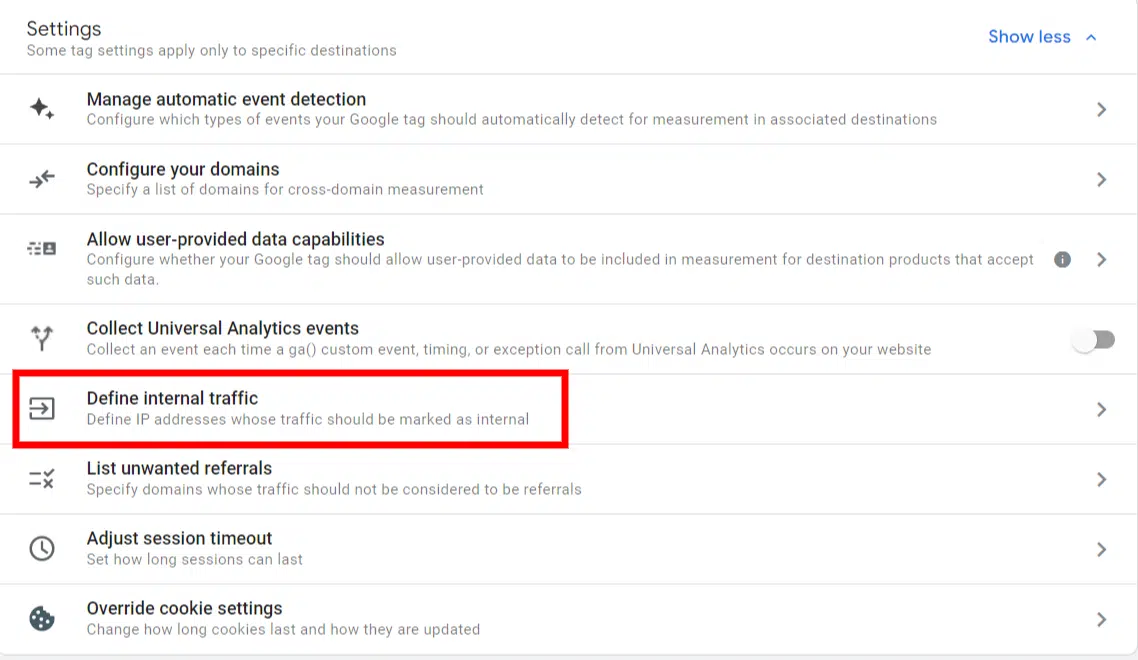
قد يؤدي هذا إلى إرباك المستخدمين لأول مرة، حيث يجب عليك الانتقال إلى قسم مختلف تمامًا لإنشاء الفلتر الحقيقي.
مجموعات القنوات
تتيح لك مجموعات القنوات ، وهي إضافة جديدة إلى مجموعة GA4، إنشاء مجموعات قنوات مخصصة حيث يمكنك إضافة أو تحديث كيفية تجميع مصادر معينة.
لقد أنشأت Google هذه الإعدادات لك ولكنها تسمح لك أيضًا بإنشاء الإعدادات الخاصة بك.
قد تكون هذه فرصة لإحالة حملات معينة إلى قنواتك المخصصة.
على سبيل المثال، إذا قمت بتشغيل عدد قليل من الحملات المدفوعة بمواقع فريدة، فيمكنك إنشاء قنوات مخصصة لتصفية حركة المرور الواردة إلى تلك القنوات المحددة.
إنها ميزة متقدمة بعض الشيء، ولكن من الجيد بالتأكيد أن تمتلكها.
DebugView
يُعد Debugview إضافة مرحب بها إلى GA4 لأنه يسمح لك باختبار الأحداث والتحويلات في الوقت الفعلي دون التحسس في التقارير في الوقت الفعلي كما حدث في UA.
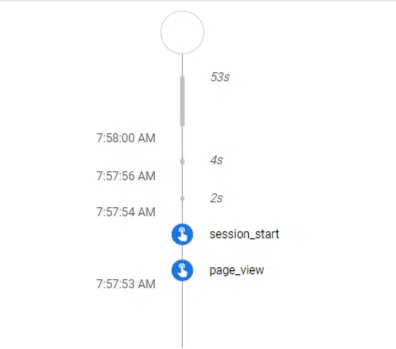
يمكنك رؤية الأحداث مرتبة، وبعد إعداد الأحداث الخاصة بك، تأكد من تتبعها أيضًا.
أدوات التوصيل
ضمن جميع خيارات حساب "إحصاءات Google" 4، سيظهر لك قسم جديد يسمى "روابط المنتجات" .
هذا هو المكان الذي يمكنك فيه ربط منتجات Google الإضافية مثل إعلانات Google، وBigQuery، وGoogle Search Console، والمزيد.
يعد الاتصال أمرًا سهلاً للغاية، فما عليك سوى الضغط على المنتج الذي تريد توصيله ثم الضغط على زر الارتباط الأزرق الموجود في الزاوية العلوية اليمنى.
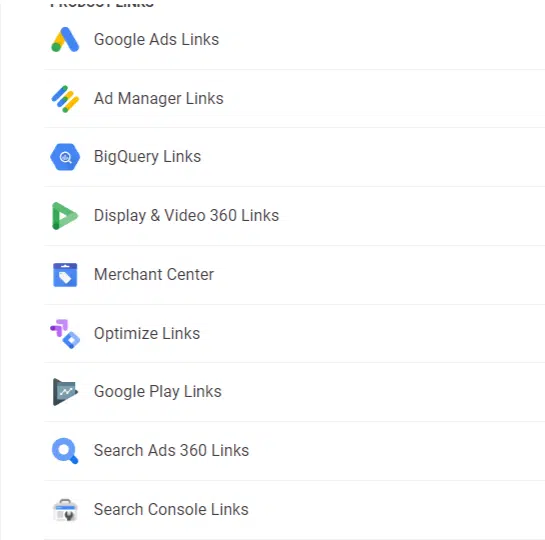
ومع ذلك، يجب أن تكون مسؤولاً عن كلا المنتجين اللذين ترتبط بهما. لذا، لا يمكنك إكمال الارتباط بينهما إذا كان لديك حق الوصول للعرض فقط إلى أحد المنتجين أو كليهما.
لوحة القيادة
عندما تقفز إلى الداخل، ستلاحظ شكلًا ومظهرًا مختلفين تمامًا للوحة القيادة الخاصة بك.
ستشاهد العديد من الأدوات، وصفًا تم الوصول إليه مؤخرًا، وبطاقات إضافية ذات مقاييس وأبعاد مختلفة.
بعد ذلك، توجد القائمة الموجودة على الجانب الأيسر من لوحة التحكم حيث يمكنك العثور على:
- بيت
- التقارير
- يستكشف
- دعاية
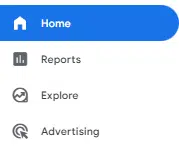
بيت
هذه هي لوحة التحكم التي تراها عند تسجيل الدخول لأول مرة، حيث تحصل على:
- لقطة سريعة للأيام السبعة الماضية.
- تقرير في الوقت الحقيقي.
- آخر المناطق التي تم الوصول إليها.
- بعض المقاييس والأبعاد المقترحة للتحقق منها.
التقارير
هنا حيث قد ترى بعض العناصر المختلفة. إذا أعددت حسابك على "إحصاءات Google" 4 قبل نيسان (أبريل) وأيار (مايو) 2023، فسيبدو قسم التقارير على النحو التالي:
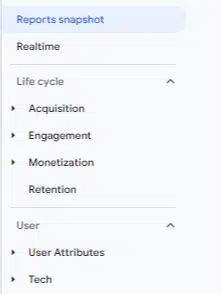
إذا قمت بإعداد حسابك بعد أبريل-مايو 2023، فسترى شيئًا يبدو كما يلي:
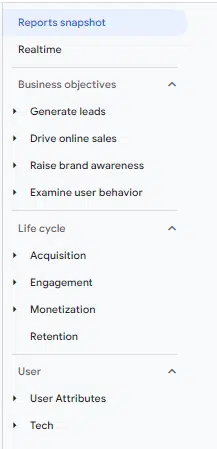
أعتقد أنه ليس من الضروري تضمين أهداف العمل ودورة الحياة معًا لأنها تحمل نفس التقارير مع بعض التقاطع.
- توليد العملاء المتوقعين = الاكتساب
- زيادة المبيعات عبر الإنترنت = تحقيق الدخل
- رفع مستوى الوعي بالعلامة التجارية = سمات المستخدم
- فحص سلوك المستخدم = المشاركة
من أجل هذا الدليل، سأستخدم قسم دورة الحياة لأنه مضمون في كل حساب على GA4 (ما لم تقم بإجراء تعديلات)، على عكس أهداف النشاط التجاري .
اكتساب
يبدو الاكتساب تمامًا كما يبدو: يمكنك معرفة كيفية اكتساب المستخدمين لموقعك.
يشبه تقرير النظرة العامة صفحتك الرئيسية، ويقدم بعض المقاييس والأبعاد الأساسية التي يجب التحقق منها.
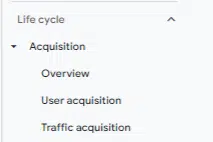
يعد اكتساب المستخدم واكتساب حركة المرور تقريرين مختلفين.
- سوف يتتبع اكتساب المستخدم كيفية وصول المستخدم لأول مرة إلى موقعك.
- يُظهر اكتساب حركة المرور مصدر حركة المرور الأحدث.
لذلك، إذا وصل أحد المستخدمين إلى موقعك لأول مرة عبر إعلان مدفوع ثم عاد لاحقًا من خلال زيارة عضوية، فسينسب تقرير اكتساب المستخدم هذا المستخدم إلى "البحث المدفوع" لكلتا الجلستين .
سينسب تقرير اكتساب الزيارات جلسة واحدة إلى "البحث المدفوع" وجلسة واحدة إلى "البحث العضوي".
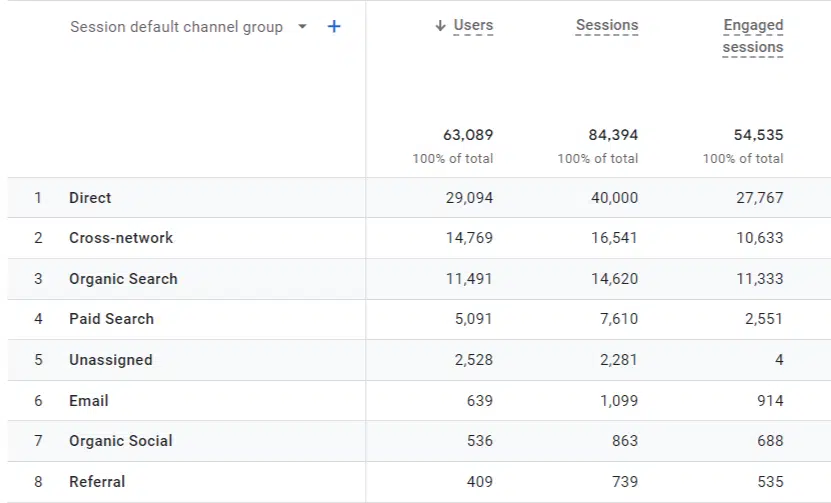
الذي تعتمد عليه يعتمد على احتياجاتك. يعتمد معظم المستخدمين على اكتساب حركة المرور، والذي سيقسم كل جلسة حسب إسنادها الأحدث.
ارتباط
ضمن الاكتساب، سترى التفاعل، والذي من المحتمل أن يكون المكان الذي تقضي فيه معظم وقتك في "إحصاءات Google" 4.
سيعطيك العدد الإجمالي للمستخدمين والجلسات والأحداث والتحويلات والمزيد. هذا هو أفضل مكان للبدء إذا كنت مسؤولاً عن إعداد التقارير الشهرية أو ربع السنوية.
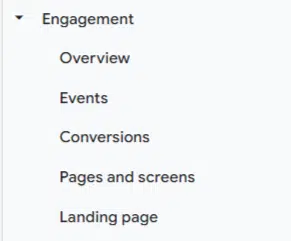
الأحداث
الأحداث هي المكان الذي ستشاهد فيه جميع الأحداث الخاصة بك. في UA، تم تتبع عناصر مثل مشاهدات الصفحة كنتائج. الآن، يتم تعقبها كأحداث. كل شيء أصبح حدثا الآن.
نظرًا لأن كل شيء عبارة عن حدث، يمكنك الحصول على ما يصل إلى 500 اسم حدث فريد لكل حساب. تصل التحويلات إلى 30 لكل حساب.
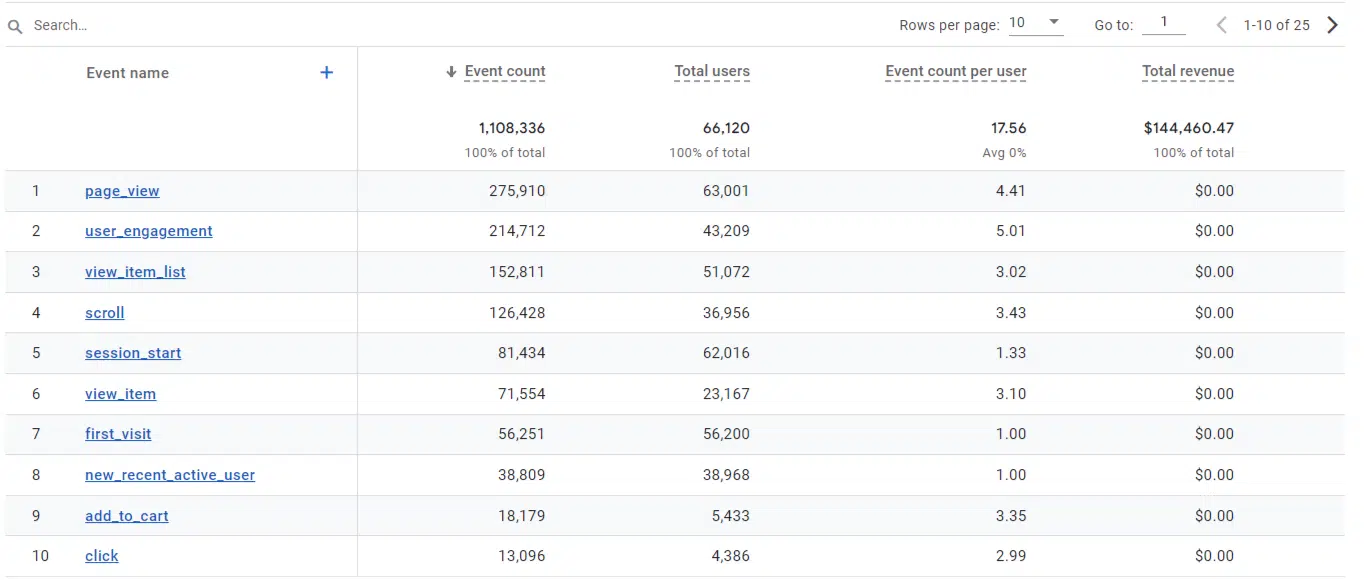
ستظهر هنا جميع الأحداث المجمعة تلقائيًا والأحداث المخصصة، بما في ذلك أي أحداث تم وضع علامة عليها كتحويل.
التحويلات
في تقرير التحويلات ، ستشاهد أيًا من أحداثك تم وضع علامة عليها كتحويل.
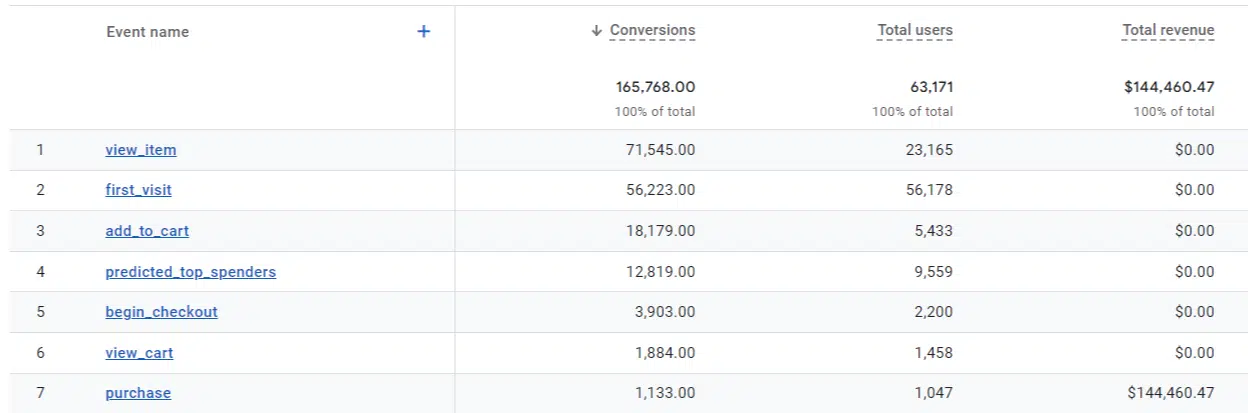
وكما هو الحال في علامة التبويب "الأحداث"، سترى إجمالي عدد التحويلات والمستخدمين وأي مقاييس أخرى تريد إضافتها.
الصفحات والشاشات
الصفحات والشاشات هي المكان الذي يمكنك من خلاله الاطلاع على مشاهدات الصفحة بمرور الوقت. يتيح لك ذلك رؤية الصفحات التي يتفاعل معها الأشخاص على موقع الويب الخاص بك.
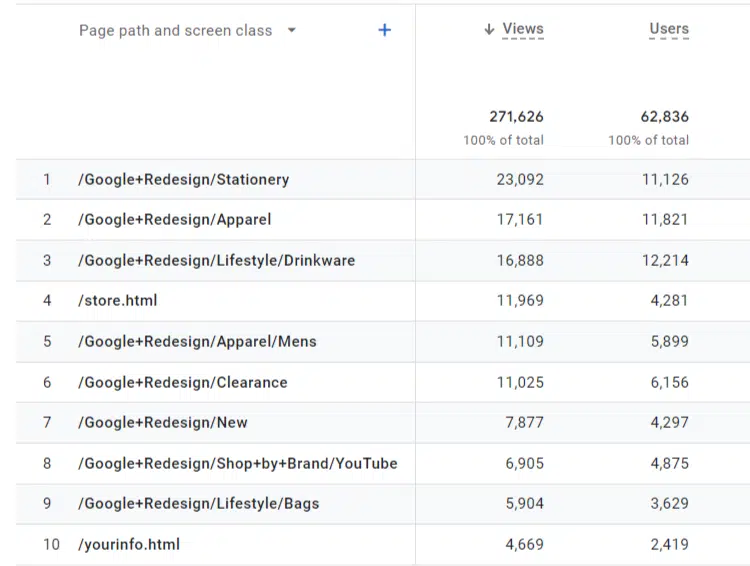
توجد فوق صف الصفحات قائمة منسدلة تحتوي على الأبعاد. يمكنك تغيير مسار الصفحة إلى عنوان الصفحة أو مجموعة المحتوى .
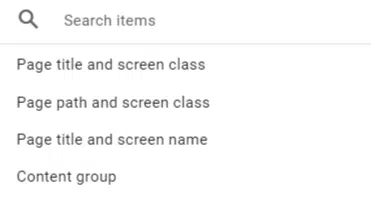
بشكل عام، أفضل الالتزام بمسار الصفحة لأنه من المرجح أن أتعرف على عنوان URL الخاص بالتقرير أكثر من عنوان الصفحة.
الصفحات المقصودة
ستكون الصفحات المقصودة هي التقرير المفضل للعديد من المسوقين الرقميين، وخاصة مُحسنات محركات البحث (SEO) الذين يعتمدون على جلسات الصفحة المقصودة كأساس لإعداد التقارير.
الصفحة المقصودة تشبه إلى حد كبير تقرير الصفحات والشاشات. ليس لديك خيار تغيير البعد الأساسي (إلى الصفحة المقصودة المفضلة + سلسلة الاستعلام ، على سبيل المثال).
تحقيق الدخل
تحقيق الدخل هو المكان الذي سيقضي فيه مسوقو التجارة الإلكترونية الكثير من وقتهم.
مشتريات التجارة الإلكترونية
تمامًا كما يوحي الاسم، ستتمكن من رؤية الإيرادات والإحصائيات الخاصة بالعناصر الموجودة في متجرك عبر الإنترنت.
أضاف "إحصاءات Google" 4 بعض المقاييس المفيدة هنا والتي تمنحك فكرة عن سلوك المستخدم، مثل:
- العناصر التي تم عرضها.
- العناصر المضافة إلى سلة التسوق.
- عناصر تم شراؤها.
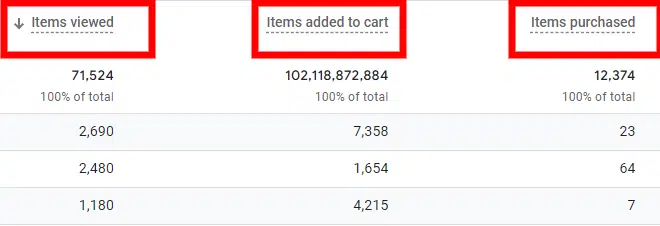
رحلة شراء المستخدم
يقدم هذا التقرير المثير للاهتمام تصورًا لسلوك الشراء لدى المستخدم.
ويمكن تعديل ذلك في الاستكشافات، أو يمكنك أيضًا إنشاء مسار تحويل مخصص خاص بك وتصديره هنا.
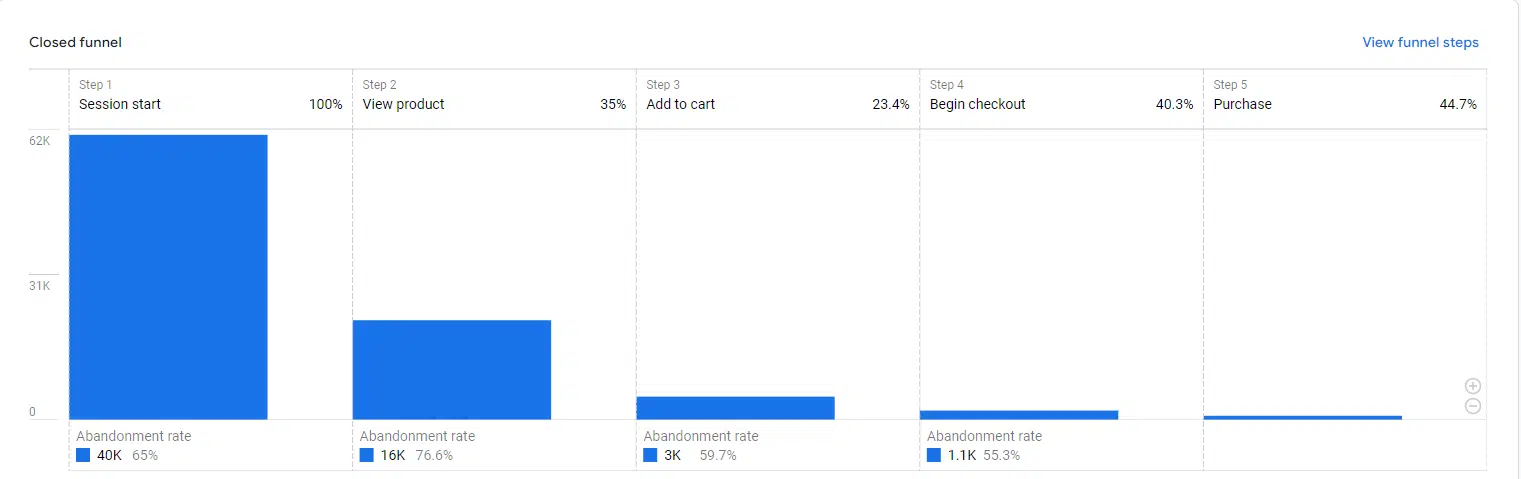
يمكنك فحص الهبوط أو أي نقاط ضعف على طول رحلة المشتري هنا.
مستخدم
يقدم المستخدم تفاصيل حول المستخدمين أنفسهم، وخاصة الأجهزة التي كانوا يستخدمونها والمزيد من المعلومات الديموغرافية.
سمات المستخدم
ضمن سمات المستخدم ، ستجد نظرة عامة وتفاصيل ديموغرافية .
في رأيي، النظرة العامة هنا أكثر شمولاً من التقارير الأخرى لأنها تقسم المعلومات الديموغرافية التي تتوقعها:
- عمر
- جنس
- الإهتمامات
- مدينة
- دولة
- لغة
من ناحية أخرى، يسمح لك تقرير التفاصيل الديموغرافية بالتعمق في مقاييس أكثر تحديدًا حسب البعد الديموغرافي.
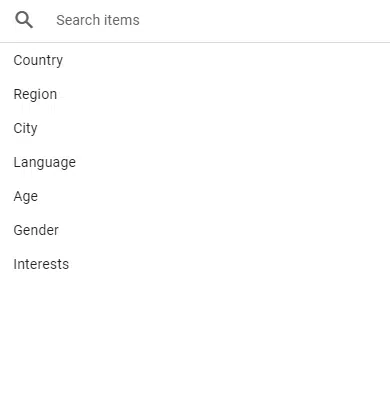
يمكنك تقسيم الإيرادات حسب المدينة والبلد والمستخدمين والمزيد هنا.
تقنية
تعمل التكنولوجيا بنفس طريقة عمل التركيبة السكانية.
يمنحك تقرير النظرة العامة نظرة عامة تغطي أبعادًا متعددة، مثل نظام التشغيل وفئة الجهاز والمتصفحات ودقة الشاشة.
يتيح لك تقرير التفاصيل التقنية الاطلاع على المقاييس حسب بُعد محدد. يمكنك التأكد من عدم تخلف حركة مرور التلفزيون الذكي لديك.
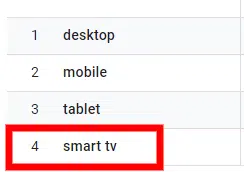
دعاية
الإعلان هو المكان الذي يمكنك من خلاله العثور على بعض الأفكار السريعة حول ما قد تجده في لوحة تحكم إعلانات Google. لن ترى البيانات هنا إلا إذا كنت تقوم بتشغيل حملات مدفوعة.
جميع القنوات
هنا، سوف تحصل على نظرة عامة على مقاييس التحويل الخاصة بموقعك.
يمكنك العثور على تفاصيل التحويلات، والتكلفة/التحويل، والإيرادات، وعائد الإنفاق الإعلاني، والمزيد. هذا هو المكان الذي يمكنك فيه التحقق من نجاح الحملات والقنوات المختلفة.
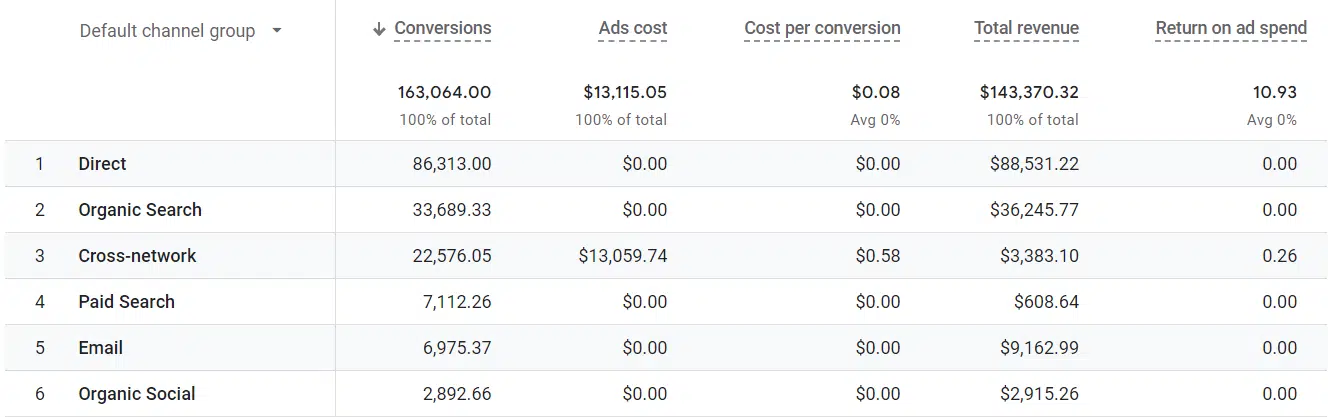
مقارنة النموذج
تغيرت مقارنة النماذج مؤخرًا بشكل ملحوظ، حيث قامت Google بإزالة بعض نماذج الإحالة من هذا التقرير. وقد ترك هذا للمستخدمين النموذجين الأساسيين "المعتمدين على البيانات" و"النقرة الأخيرة".
اعتمادًا على وقت إنشاء حسابك، قد تتمكن من رؤية نماذج الإحالة القديمة، ولكن سيكون للحسابات الأحدث خياران فقط.
لا يزال من الممكن أن يكون كلا النموذجين مفيدًا عند إعداد التقارير وفحص بياناتك. مرة أخرى، لن تكون هذه متاحة إلا إذا كانت لديك حملات مدفوعة قيد التشغيل.
مسارات التحويل
في مسارات التحويل ، يمكنك فحص نقاط اتصال المستخدمين من خلال مجموعات القنوات والحملات والمصادر والوسائط.
مرة أخرى، ستكون هذه المنطقة متاحة فقط للمستخدمين الذين يقومون بتشغيل الحملات المدفوعة.
احصل على النشرة الإخبارية اليومية التي يعتمد عليها مسوقو البحث.

انظر الشروط.
بعد ذلك، دعنا نتعمق في إنشاء بعض التقارير المخصصة التي يمكنك استخدامها.
الأحداث والتحويلات
تعتبر الأحداث والتحويلات ضرورية لقياس مؤشرات الأداء الرئيسية وسلوك المستخدم عبر الموقع. يختلف إعدادها قليلاً عن الطريقة التي اعتدت عليها في Universal Analytics.
أساسيات
لقد ولت فئة الحدث التقليدي، وتسمية الحدث، وإجراء الحدث. الآن لدينا فقط حدث.
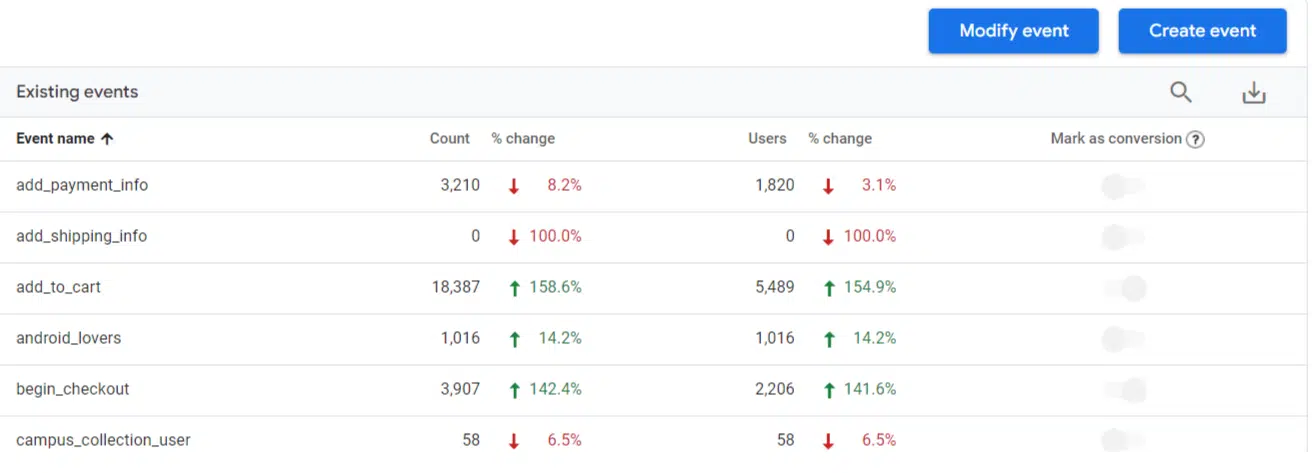
كل من هذه الأحداث لها معلماتها الفريدة التي تحدد الحدث.
قد يعتمد بعضها على الوجهة، والبعض الآخر قد يكون أحداثًا موصى بها من خلال GA4، والبعض الآخر قد يكون إعدادات مخصصة، مثل النقر على زر أو فتح محادثة.
التحويل على أساس الوجهة
ابدأ بالتنقل في علامة التبويب "الأحداث" ثم انقر فوق "إنشاء حدث" . بمجرد الدخول، اضغط على "إنشاء" .
سيُطلب منك تسمية الحدث الخاص بك وتحديد بعض المعلمات هنا.
تذكر أنه يتم تصنيف كل شيء في "إحصاءات Google" 4 على أنه حدث، لذا يجب عليك ضبط المعلمة events_name على page_view .
ثم نحتاج إلى تحديد المكان الذي يجب أن يحدث فيه هذا الحدث. لنفترض أن لدينا صفحة شكر بسيطة بعد حدث جذب العملاء المحتملين.
يجب أن يبدو المنتج النهائي كما يلي:
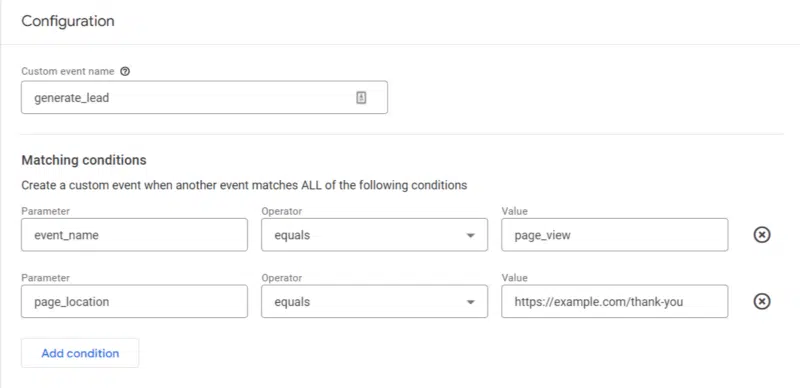
بمجرد الانتهاء، اضغط على "إنشاء" في الزاوية العلوية اليمنى وفويلا ! لقد أصبح لديك أول حدث قائم على الوجهة جاهزًا.
ولكن كيف يمكنك تحويله إلى تحويل؟
توجه إلى قسم التحويلات في قائمة المسؤول. ومن هناك، اضغط على حدث تحويل جديد ، وأدخل اسم الحدث الخاص بك واحفظه.
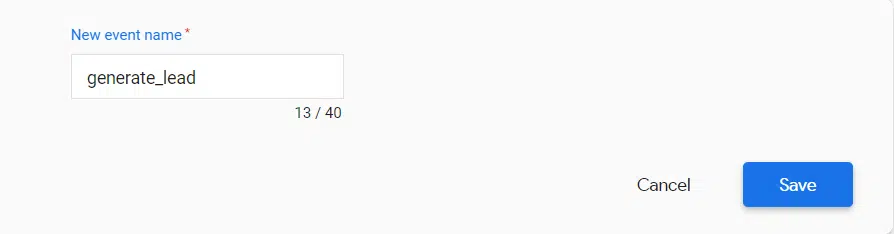
رائع، الآن تم إعداد الحدث الخاص بك كتحويل!
الآن، نحن بحاجة لاختبار التحويل الخاص بك. هناك بضعة طرق لفعل هذا.
- يمكنك استخدام أداة تابعة لجهة خارجية مثل Analytics Debugger لاختبار الحدث الخاص بك في الوقت الفعلي.
- يمكنك استخدام وضع المعاينة في Google Tag Manager وتتبع الحدث الخاص بك في الوقت الفعلي.
أحداث مخصصة أخرى
يجب إعداد أي أحداث مخصصة إضافية باستخدام Google Tag Manager. يمكنك إعداد عدد لا يحصى من الأحداث، وسيكون من المستحيل الاطلاع عليها جميعًا هنا، ولكن يمكننا الاطلاع على الخطوات الأساسية.
انتقل إلى حاوية GTM الخاصة بحسابك وحدد إضافة علامة جديدة بعد الدخول.
ستظهر نافذة إنشاء علامة ، مما يسمح لك بإنشاء علامة من البداية.
ابدأ بتسمية علامتك ثم انقر على تكوين العلامة > حدث GA4 .
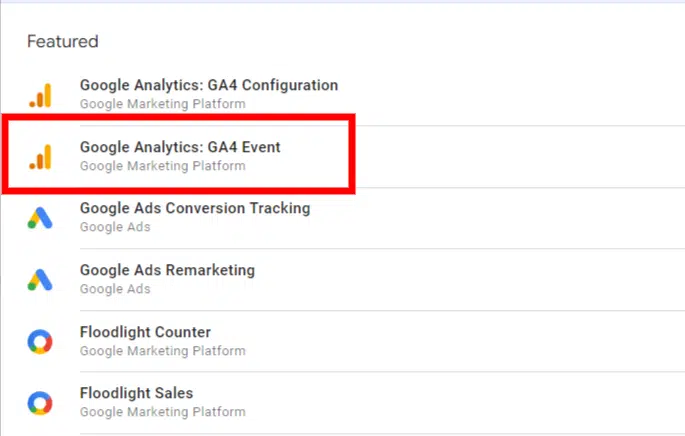
إذا تم تحميل معرف القياس الخاص بك بالفعل في GTM، فيمكنك تحديده. إذا لم يكن الأمر كذلك، فيمكنك إدخاله يدويًا في علامة التكوين .
بعد الانتهاء من ذلك، يجب عليك إدخال اسم الحدث بالطريقة التي تريد أن يظهر بها بالضبط في "إحصاءات Google" 4.
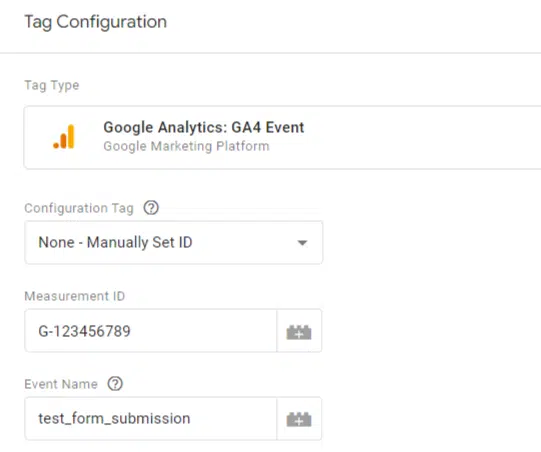
سيكون عليك ضبط المشغل بنفسك (كما هو مذكور أعلاه، هناك خيارات لا حدود لها هنا).
وبعد ذلك، يمكنك اتباع نفس الخطوات المذكورة أعلاه لإجراء التحويل.
تخصيص "إحصاءات Google" 4
على الرغم من أن التقارير الأساسية يمكن أن توفر لك بعض المعلومات التي يسهل رؤيتها، إلا أنها غالبًا لا توفر القيمة التي تحتاجها.
أحد أفضل الأجزاء في GA4 هو القدرة على تخصيصه حسب رغبتك. يمكنك بسهولة تخصيص وإنشاء عدد من التقارير لتمنحك رؤى أفضل.
يمكنك تخصيص المقاييس والأبعاد والفلاتر لإنشاء تقارير تحتوي على معلومات يسهل العثور عليها.
الصفحات المقصودة العضوية
تقرير شامل لجميع عمليات تحسين محركات البحث – تقرير الصفحة المقصودة العضوية أمر لا بد منه.
للقيام بذلك، دعنا نذهب إلى المشاركة وانقر على الصفحة المقصودة .
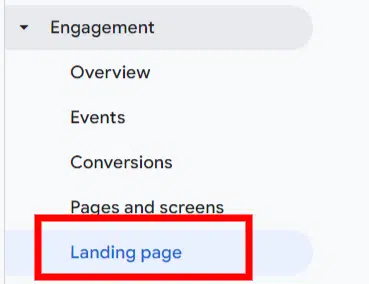
بمجرد تحميل هذا، انقر على أيقونة القلم الرصاص في الزاوية العلوية اليمنى.
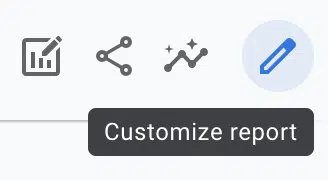
بمجرد تحميل ذلك، انقر فوق "إضافة عامل تصفية" . سيظهر قسم جديد ويطلب منك اختيار البعد.
اكتب أو قم بالتمرير لأسفل وحدد مجموعة القنوات الافتراضية للجلسة . ضمن قيم الأبعاد ، اختر "البحث العضوي".
إليك ما يبدو عليه المنتج النهائي:
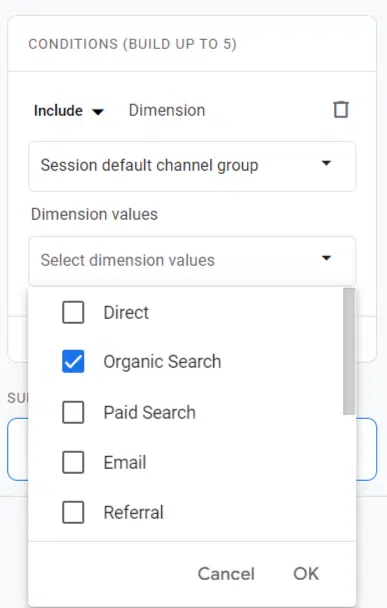
اضغط على "موافق" ثم "تطبيق" . الآن، لديك لوحة تحكم للصفحات المقصودة العضوية.
يمكنك أيضًا المضي قدمًا في هذا وإضافة عوامل تصفية إضافية إلى التقرير.
لنفترض أنك تريد مشاهدة صفحات المدونة فقط على موقعك. ارجع إلى عوامل التصفية وانقر على +إضافة شرط جديد .
يمكنك تحديد الصفحة المقصودة + سلسلة الاستعلام وتعيينها لأي صفحات تحتوي على /blog/ .
الآن، سيقوم تقريرك بتصفية الجلسات العضوية إلى قسم المدونة في موقعك.
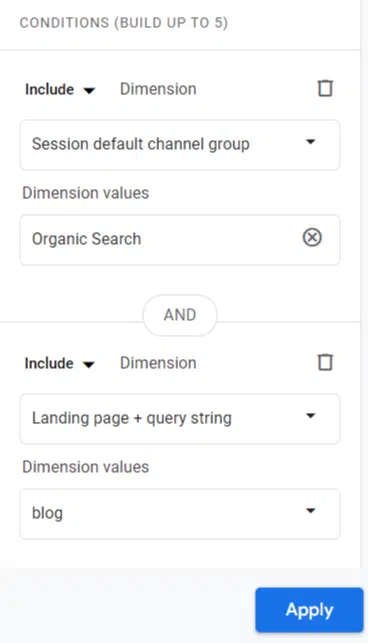
قبل أن تغادر، ستحتاج إلى التأكد من حفظ التغييرات التي أجريتها.
بعد إجراء أي تغييرات، سيظهر لك زر حفظ أزرق اللون. وهنا، سيكون من الأفضل حفظه كتقرير جديد.
بهذه الطريقة، لن تقوم بالكتابة فوق التقرير الأصلي ويمكنك العودة إليه وإنشاء لوحات معلومات إضافية (مثل تصفية حركة المرور وصولاً إلى الشبكات الاجتماعية والإحالة وما إلى ذلك).
بعد أن تضغط على حفظ التغييرات كتقرير جديد ، قم بتسميته ثم قم بالتراجع.
المكتبة
عندما تعود إلى شاشة التقارير الرئيسية، سترى أيقونة المكتبة في الأسفل. انقر على ذلك.
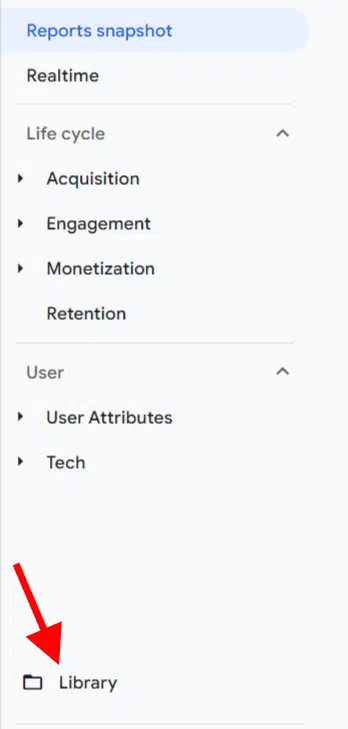
هنا، ابحث عن بطاقة دورة الحياة وانقر فوق "تحرير المجموعة" .
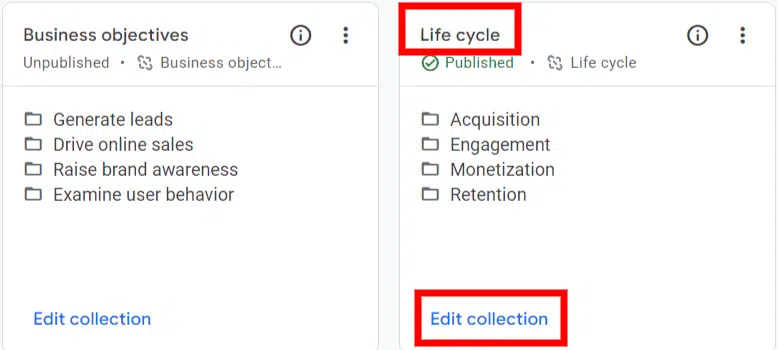
من هنا، يمكننا البحث عن تقريرنا المخصص وإفلاته بسهولة في دورة الحياة . هناك أول صفحة لدينا، وهي الصفحات المقصودة العضوية .
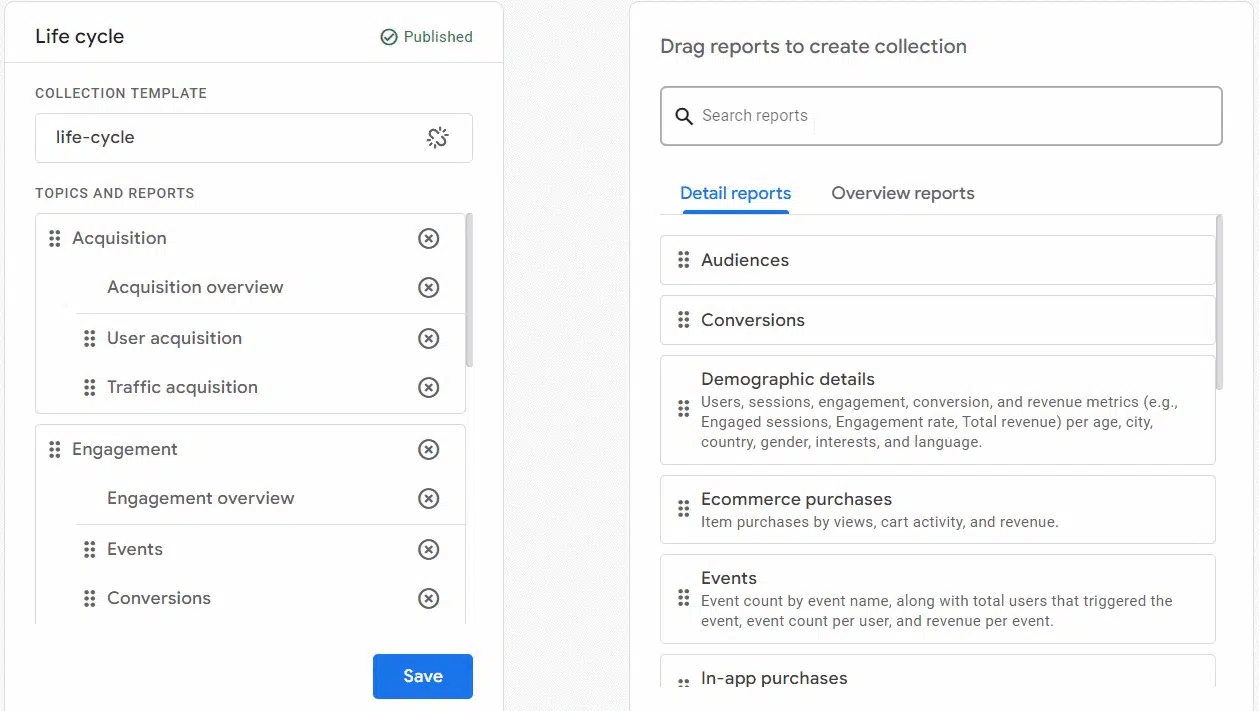
يمكنك تكرار هذه الخطوة لإحضار أي تقارير إضافية تريد إضافتها إلى لوحة تحكم GA4.
الاستكشافات
كانت ميزة "الاستكشافات " في الأصل إحدى ميزات UA 360، وهي واحدة من أكبر ميزات "إحصاءات Google" 4، ولهذا السبب حصلت على قسم خاص بها هنا.
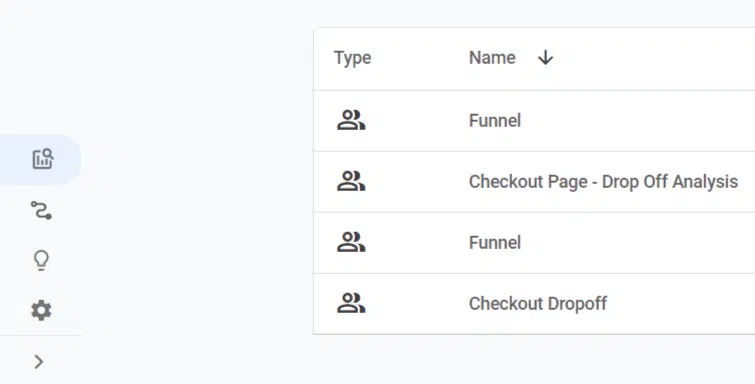
تصف Google الاستكشافات بأنها "مجموعة من التقنيات المتقدمة التي تتجاوز التقارير القياسية لمساعدتك في الكشف عن رؤى أعمق حول سلوك عملائك."
في الأساس، تتيح لك أداة "الاستكشافات" التعمق قليلاً في البيانات أكثر مما يمكنك فعله باستخدام التقارير الجاهزة التي تجدها في "إحصاءات Google" 4.
للوصول إلى "الاستكشافات" ، انقر فوق الرمز المتعرج في القائمة.
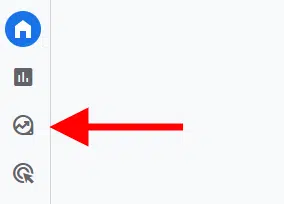
من هناك، سترى خيارات القالب المختلفة.
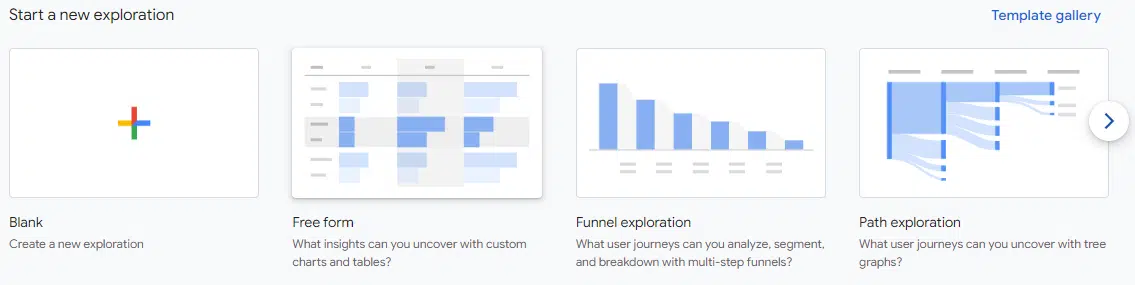
الأنواع المختلفة للاستكشافات هي:
- الشكل الحر: "العالم المفتوح" للاستكشافات. تستخدم لإنشاء جدول.
- استكشاف مسار التحويل: تتبع تقدم مسار التحويل.
- استكشاف المسار: عملية تجميل بسيطة من تدفق سلوك المستخدم في UA، مما يسمح لك بتتبع رحلات المستخدم المخصصة.
- تداخل الشرائح: افحص تداخلات سلوك الشرائح المخصصة.
- الاستكشاف الجماعي: مقارنة المستخدمين المجمعين معًا حسب الخصائص المتشابهة.
- عمر المستخدم: قم بتحليل المستخدم خلال حياته المحددة.
سنلقي نظرة اليوم فقط على بعض أمثلة الاستكشاف، حيث يمكن أن يكون هناك العديد من المقالات حول كل نوع من أنواع الاستكشاف.
شكل حر
لقد قمنا بالفعل بفحص كيفية إنشاء تقرير مخصص، ولكن الاستكشاف يسمح لك بالتعمق أكثر قليلاً. من خلال إنشاء "استكشاف أهم الصفحات"، تتمتع بالمرونة اللازمة لتخصيص كل شيء وفقًا لتفضيلاتك.
للبدء، انتقل إلى قسم "الاستكشافات" وحدد الخيار "فارغ". قم بتسمية هذا الاستكشاف مثل "أهم الصفحات العضوية".
بعد ذلك، ستحتاج إلى إنشاء شريحة تركز على المستخدمين العضويين. انقر فوق علامة "+" بجوار المقاطع واختر خيار شريحة الجلسة .
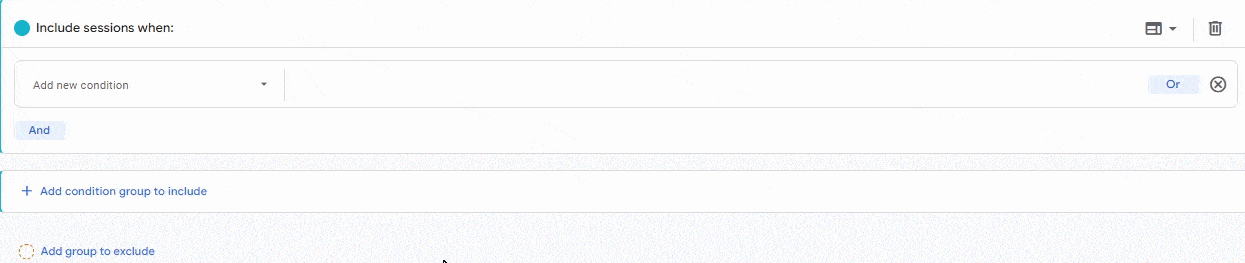
بعد ذلك، نحتاج إلى استيراد الأبعاد والمقاييس إلى استكشافنا.
انقر على علامة "+" بجوار الأبعاد. استخدم الشريط العلوي للبحث عن "الصفحة المقصودة" وحدد الخيار الذي يظهر. ثم اختر "مصدر/وسيط الجلسة" وقم باستيراده أيضًا.
بعد ذلك، دعونا نحضر مقاييسنا. بعض المقاييس الأساسية والحيوية التي يجب الحصول عليها هي:
- الجلسات
- معدل تحويل الجلسة
- التحويلات
- متوسط مدة الجلسة
- المشاهدات لكل جلسة
والآن يمكننا أن نبدأ في بنائه.
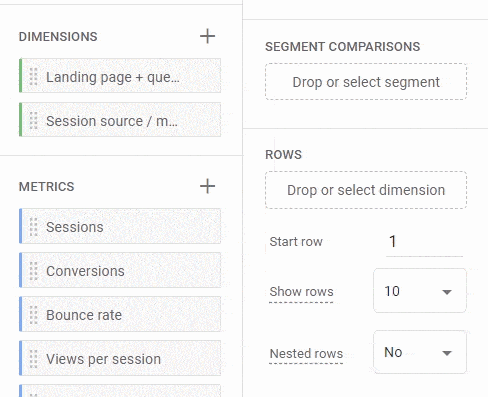
أضف الأبعاد إلى الصفوف والمقاييس الخاصة بك إلى القيم.
بعد القيام بذلك، ستبدأ في رؤية البيانات تملأ استكشافك.
الاستكشافات، بطريقة ما، لا نهاية لها ويمكن إنشاؤها لأي غرض تحتاجه.
استكشاف القمع
يعد استكشاف مسار التحويل أكثر وضوحًا إلى حد ما، وهو أمر ضروري لأي شركة تجارة إلكترونية. يمكنك تتبع كيفية تحرك المستخدمين عبر مسار تحويل الشراء ومكان حدوث عمليات الانقطاع.
إذا فتحت استكشاف مسار الإحالة الناجحة، فسيحتوي على مسار تحويل قياسي يتضمن الخطوات التالية:
- الزيارة الأولى
- بدء الجلسة
- عرض الصفحة/عرض الشاشة
- شراء
يمكنك معرفة كيفية عمل مسار التحويل والمقاييس الأساسية التي يوفرها.
لإنشاء مسار تحويل خاص بنا، فلنقم بإنشاء مسار تحويل "اتصل بنا" حيث نبدأ في صفحة "اتصل بنا " وننتهي في صفحة "شكرًا لك" .
انتقل إلى جزء "الخطوات" في مسار التحويل وانقر على أيقونة القلم الرصاص.
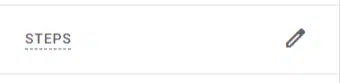
هنا، يمكنك البدء في إضافة خطوات مسار التحويل المخصص.
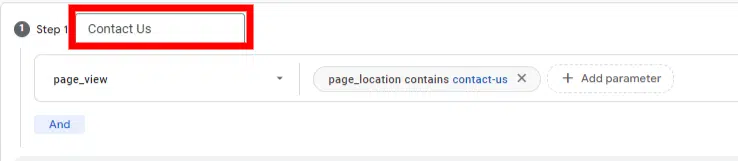
لإعداد المعلمات للمقطع، قمت بتحديد الحدث "page_view".
بعد ذلك، حددت نقطة البداية لمسار التحويل عن طريق إضافة شرط لـ "page_location" الذي يحتوي على النص "contact-us-start".
يرجى ملاحظة أن هناك طرقًا بديلة لتحقيق ذلك، مثل استخدام عنوان URL الكامل أو عنوان الصفحة، لكنني اخترت هذا الأسلوب هنا.
بعد الخطوة الأولى أضفت بعض الخطوات الإضافية. وهنا ما يبدو:
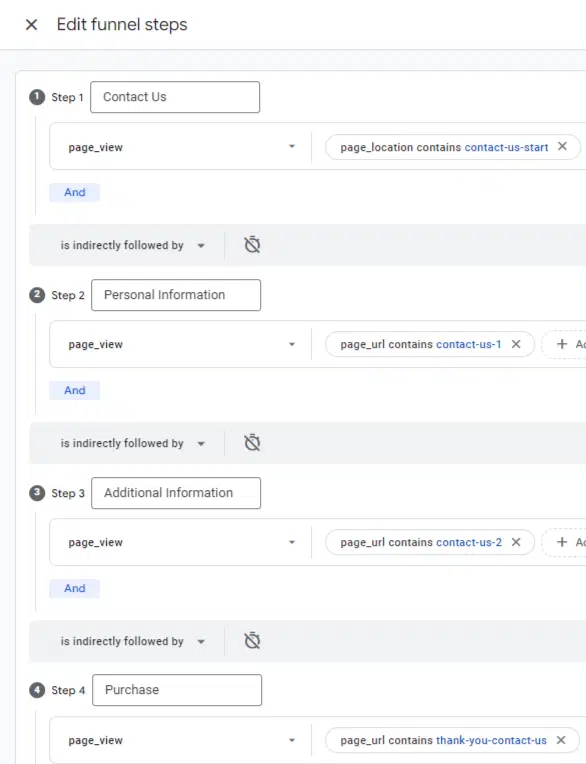
خيارات القمع
من خلال المرور عبر مسار التحويل، ربما لاحظت بعض خيارات مسار التحويل. فيما يلي ملخص سريع:
- يتبع بشكل غير مباشر/مباشر:
- اختر بين الخطوات التي تم اتباعها بشكل مباشر أو غير مباشر في مسار التحويل.
- إذا كانت الخطوة "متبوعة مباشرة"، فيجب أن تتبعها خطوة مسار التحويل التالية على الفور.
- الموقت:
- يضبط حدًا زمنيًا بين خطوات مسار التحويل.
- لن يتم احتساب المستخدمين الذين لم يكملوا الخطوة التالية خلال الوقت المخصص في إحصائيات مسار التحويل.
- مسار التحويل المفتوح/المغلق:
- بشكل افتراضي، يتم إغلاق مسارات التحويل.
- اختر مسارًا تحويليًا مفتوحًا للسماح للمستخدمين بالدخول في أي مرحلة، وليس فقط في الخطوة 1.
استكشاف المسار
هذا أكثر مرونة من نظيره القديم في UA.
على سبيل المثال، يمكنك اختيار أي صفحة أو حدث كنقطة البداية أو النهاية (مع عدد أحداث ذي معنى).
لإنشاء واحدة، انتقل إلى لوحة تحكم "الاستكشافات" وانقر على "استكشاف المسار" .
إذا كنت تريد البدء من جديد، فانقر فوق الزر "البدء من جديد" في الزاوية العلوية اليمنى.
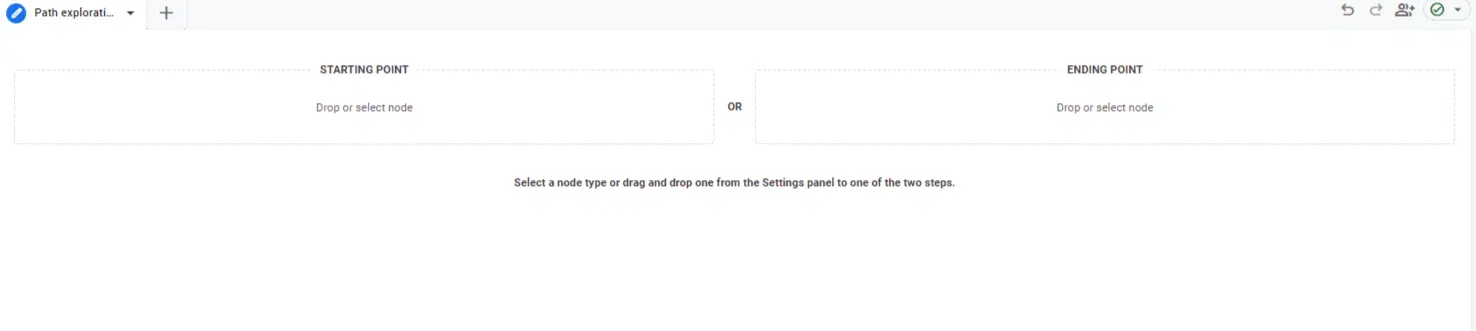
عندما يُطلب منك تحديد نقطة البداية أو النهاية، اختر خيار نقطة البداية .
لنفترض أنك مهتم بتحليل نشاط المستخدم بعد وصوله إلى صفحة مدونة معينة. انقر على نقطة البداية وحدد مسار الصفحة وفئة الشاشة .
ستظهر لك مسارات صفحات مختلفة للاختيار من بينها. يمكنك إما العثور على الصفحة المطلوبة أو استخدام وظيفة البحث في الزاوية العلوية اليمنى لتحديد موقعها بسهولة.
بعد تحديد نقطة البداية، يمكنك النقر على العقد الزرقاء لاستكشاف كيفية تنقل المستخدمين عبر موقع الويب الخاص بك.
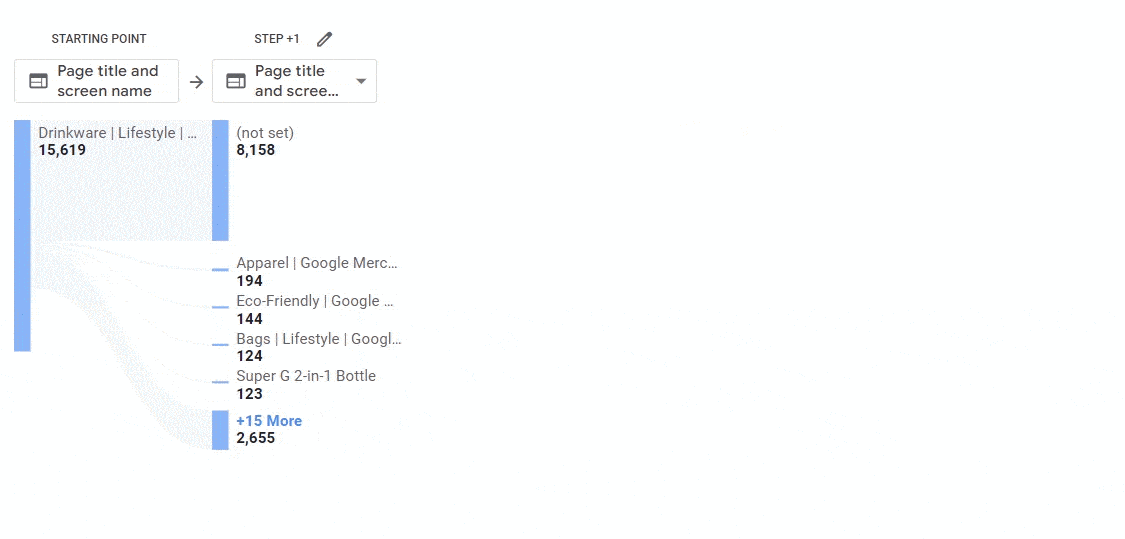
إذا كنت تريد تضمين صفحات مدونات أو فئات متعددة في نفس استكشاف المسار، فاتبع الخطوات التالية:
- انقر فوق "البدء من جديد" في الزاوية العلوية اليمنى للبدء من جديد.
- اختر اسم الحدث وحدد "session_start" في العقدة الثانية بعنوان الخطوة +1 .
- في عقدة الخطوة +1 ، انقر على رمز القلم الرصاص لتخصيص الصفحات المراد تضمينها.
- حدد مسارات الصفحة أو عناوين الصفحات المطلوبة (على سبيل المثال، أعلى 3 مسارات مع "Google+Redesign").
- انقر فوق "تطبيق" لحفظ اختياراتك.
- تجنب النقر على خيار X+ More إلا إذا كنت تريد إعادة ضبط الإعدادات التي تمت تصفيتها. يمكنك استكشاف وتحليل سلوك المستخدم مع الصفحات المختارة دون النقر على هذا الخيار.
- ستتيح لك هذه الخطوات إعداد استكشاف المسار بنقاط بداية محددة واستكشاف تنقل المستخدم داخل مدونتك أو صفحات الفئات.
على العكس من ذلك، يمكنك أيضًا استخدام نقطة النهاية . يعد هذا مفيدًا جدًا ويمكن استخدامه لتتبع كيفية وصول المستخدمين إلى تحويل معين أو صفحة معينة على موقعك.
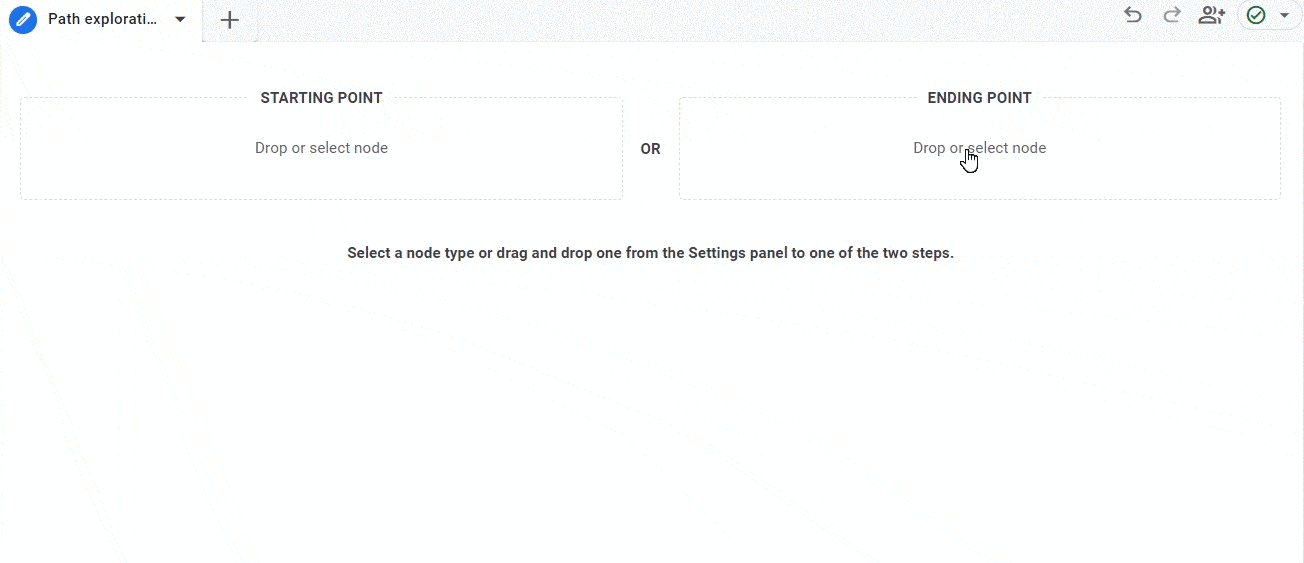
لاستخدامها، يجب عليك اتباع نفس الخطوات كما هو الحال مع نقطة البداية من خلال النقر على العقد الزرقاء والتحرك للخلف.
التعود على GA4
ليس هناك شك في أن GA4 سيستغرق بعض الوقت للتعود عليه. ومع لوحة التحكم الجديدة، والمقاييس، والأبعاد، وطريقة التتبع الجديدة، سيكون هناك بالتأكيد بعض العقبات على طول الطريق.
باستخدام هذا الدليل وتجربتك الخاصة، ستتمكن من استيعاب أساسيات "إحصاءات Google" 4 وصياغتها لتناسب احتياجاتك أو احتياجات عملائك.
ملاحظة: تم استخدام حساب GA4 Google Merch Shop التجريبي لمعظم لقطات الشاشة ما لم يُنص على خلاف ذلك.
الآراء الواردة في هذه المقالة هي آراء المؤلف الضيف وليست بالضرورة Search Engine Land. يتم سرد المؤلفين الموظفين هنا.
